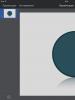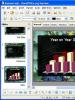Правильное использование Tor Browser. Безопасный веб: установка и правильная настройка браузера Tor Где находится тор
Перед тем как запустить анонимный браузер Tor нужно знать как пользоваться Tor браузером. Так как установить и запустить тор браузер можно на любой операционной системе Windows, а интерфейс Tor браузера на русском языке то установить тор браузер на компьютер или ноутбук сможет любой пользователь. Сама программа Tor Browser работает на основе Firefox. Можно скачать Тор браузер бесплатно
.
Запустив Tor Browser он присваивает компьютеру какой-нибудь IP адрес который будет отображать физическое расположение его в какой-нибудь другой стране. Помимо этого производится анонимный интернет сёрфинг за счёт шифрования трафика и его распределения по сети разных серверов. За счёт этого невозможно по IP адресу определить его реальное местонахождение, определить какие делались запросы и какие страницы посещались. Tor portable RUS не нужно устанавливать на компьютер или ноутбук его можно запустить прямо из папки которая может находится на любом носителе будь это хоть флешка или CD диск.
Tor Browser настройка конфиденциальности и безопасности
Настройка Tor Browser для Firefox производится нажав на зелёную луковицу в левой верхней части браузера. Открыв пункт Настройки конфиденциальности и безопасности можно включать и отключать в браузере установленные расширения, блокировку сторонних куки файлов, сохранение истории посещения сайтов, а также в этих настройках можно с помощью ползунка настраивать уровень безопасности посещения сайтов. При запуске браузера сначала производится подключение к сети Tor, а потом запуск браузера с интерфейсом как у Mozilla Firefox.
 В настройке Tor браузера открыть новое окно
В настройке Tor браузера открыть новое окно
Чтобы убедится что работает Тор браузер нормально нужно нажать на Tor Browser расположенный в левом верхнем углу браузера и в появившемся контекстном меню выбрать Новое приватное окно после этого должна открыться новое окно на которой будет написано Добро пожаловать в обозреватель Tor .
 Так открывается новое приватное окно
Так открывается новое приватное окно
В этом окне нужно нажать на ссылку которая называется Проверить настройки сети Tor . После этого откроется страница на которой должно быть написано Поздравляем. Данный браузер настроен для использования Tor , а ниже будет показан присвоенный вашему компьютеру IP адрес.
 В этот раз автоматическая настройка tor браузера показала IP-адрес Украины
В этот раз автоматическая настройка tor браузера показала IP-адрес Украины
Можно изменить присвоенный браузером вашему компьютеру IP адрес например сейчас присвоена Украина 91,213,8,235 . Чтобы изменить IP адрес компьютера нужно в левой верхней части браузера нажать на зелёную луковичку и в появившемся контекстном меню выбрать Новая цепочка Tor для этого сайта . После этого Tor Browser Bundle RUS перезагрузит страницу и компьютеру будет присвоен новый IP адрес, стала Румыния 93,115,95,201 .
 В этот раз удалось автоматически настроить Tor браузер на IP-адрес Румынии
В этот раз удалось автоматически настроить Tor браузер на IP-адрес Румынии
Единственный минус этого браузера заключается в том что анонимная сеть Tor состоит из нескольких нодов, а каждый из нодов производит задержку как по времени отклика так и по ширине канала то есть браузер работает с небольшими задержками при открытии страницы.
 Выходные узлы Tor
Выходные узлы Tor
Нод это узел через который передаются данные. Браузер обычно использует три таких нода которые выбираются методом случайного выбора. При передачи информации от нода к ноду информация шифруется каждый раз, а каждый нод только знает от какого нода он получил информацию и к какому он её отправит. Используя этот браузер можно просматривать закрытые сайты.
Если Tor не подключается к сети при запуске то скорей всего у вас на компьютере неправильно установлено время, а возможно и дата.
 Если не запускается тор браузер то нужно настроить дату и время
Если не запускается тор браузер то нужно настроить дату и время
Чтобы установить время нужно навести курсор прямо на время и нажав правую кнопку мыши выбрать из контекстного меню пункт Настройка даты и времени . Откроется окно Дата и время . В этом окне нужно сначала нажать на кнопку Изменить дату и время и в открывшемся окне Настройка времени и даты необходимо правильно установить дату и время и не забыть подтвердить нажав на кнопку ОК .
Судя по всему, сеть Tor остаётся невзломанной. По крайней мере, согласно внутреннему докладу NSA от 2012 года , хотя у этой организации и были возможности в определённых случаях раскрывать принадлежность определённых нод, в целом они не в состоянии раскрыть любую ноду по запросу. Да и раскрытия эти происходили по оказиям типа ошибки в браузере Firefox, который входил в tor bundle и прочим подобным. Если использовать Tor правильно, то вероятность раскрытия крайне мала.2. Tor используется не только преступниками
Вопреки пропагандируемому мнению, Tor используется не только преступниками, педофилами и прочими нехорошими террористами. Это, мягко говоря, далеко не так. Активисты разного рода, журналисты, просто люди, любящие приватность составляют портрет пользователей Tor. Лично мне очень импонирует позиция разработчиков Tor, отвечающих на вопрос «а что, у вас есть, что скрывать?» фразой: «Нет, это не секрет - просто это не ваше дело».А у преступников есть большой арсенал средств, от смены личности до краденных устройств или доступов в сеть, от ботнетов до вирусов-троянцев. Используя и пропагандируя Tor вы помогаете преступникам не более, чем используя интернет.
3. У Tor нет никаких скрытых лазеек и бэкдоров
Ходят слухи, что Tor был создан военными, и они специально сделали себе в нём скрытые лазейки. Хотя Tor изначально финансировался на деньги ВМФ США, с тех пор его код находится в открытом доступе, и множество специалистов по криптографии изучали его исходники. Каждый может изучить их. А сейчас над проектом работают энтузиасты, поборники приватности и анонимности в интернете.Также есть информация, что спецслужбы США держат около 60% всех нод - но это, скорее всего, искажённая информация о том, что около 60% финансирования выделяют США в виде грантов.
4. Не было случаев осуждения кого-либо за поддержку relay-ноды
Правда, в Европе, в этом светоче прав человека и законном рае, а точнее - в Австрии, буквально на днях человека, державшего выходную ноду, обвинили в пособничестве, т.к. через эту ноду прошёл трафик нелегального содержания. Так что опасность содержания выходной ноды очевидна. Ну а relay-ноды должны быть вне опасности, так как они по схеме работы сети не знают, ни откуда пришёл запрос, ни куда он направлен, ни какой трафик они передают. И доказать проход трафика через relay практически невозможно.5. Tor прост в использовании.
Многие думают, что Tor - это что-то сложное для хакеров и компьютерных гениев. На самом деле разработчики уже максимально упростили его использование - достаточно скачать Tor Browser , и при его запуске вы автоматически будете использовать сеть Tor. Никаких настроек, команд в командной строке и прочего.6. Tor не такой медленный, как вы думаете
Ещё пару лет назад сеть была медленной. Теперь доступ к сайтам происходит с вполне приемлемой скоростью. Да, торренты качать через Tor нельзя - и медленно, и вредно для сети. Но вести любую другую привычную активность можно без раздражения.7. Tor не является панацеей
Используя Tor, всё-таки надо соблюдать несколько правил и немного разобраться в том, как он работает, что он умеет и чего он не может, чтобы не сводить на «нет» все его усилия. Если вы используете Tor Browser и при этом логинитесь в Facebook, смысла в этом немного. Поймите, как он работает и пользуйтесь им грамотно.Лично я - сторонник сохранения приватности и анонимности в интернете. Пропагандирую и призываю всех поддержать проект Tor как нужный и полезный, особенно в свете грустных событий с новыми законами «против интернета». Поддержите сеть Tor. Установите себе relay - если вы можете выделить в своём канале хотя бы 50 кб/с для Tor, этого уже будет достаточно.
Почему я выступаю за приватность и возможность анонимности. Ведь я же законопослушный гражданин и мне нечего скрывать, так ведь?
Ну, на это лично я могу ответить следующими аргументами:
- мне может и нечего скрывать, но чем я занимаюсь - это не ваше дело
- времена меняются, люди меняются, и законы меняются. Написал я что-нибудь в комментариях, а через пару лет после принятия очередного шикарного закона это вдруг стало можно причислить к экстремистским высказываниям
- я не верю, что все люди, которые пытаются следить за моими действиями - кристально честные и преданные служители Фемиды. Что никто не попытается использовать полученную информацию в своих грязных корыстных целях.
Интересно будет узнать твоё мнение по вопросам приватности и анонимности, %username%
Большинство пользователей интернета слышали о Tor и представляют, что из себя эта сеть представляет. Её основная задача - позволить людям скрывать свою личность во всемирной паутине, а также препятствовать механизмам слежки в интернете. Для доступа к этой сети используется одноимённый браузер.
Многие люди при этом всерьёз уверены, что для анонимного веб-сёрфинга достаточно лишь установить и запустить браузер Tor. Но все они глубоко заблуждаются. На самом деле браузер нужно предварительно настроить для обеспечения максимальной конфиденциальности и лишь затем погружаться в даркнет. В сегодняшней статье будут даны практические рекомендации о том, где скачать, как установить, настроить и использовать Tor, а также как вести себя в глубоком вебе и чего делать категорически нельзя.
Где скачать и как установить Tor Browser
Казалось бы, что нет ничего проще: скачать приложение, запустить установщик и пользоваться с чистой совестью. Но нет. Браузер Tor можно скачивать лишь с официального сайта или проверенных источников. О торрент-трекерах, файлопомойках и фишинговых сайтов лучше забыть. В лучшем случае там будет устаревшая версия софта, в худшем - заражённая вирусом программа. Во втором случае объяснять, что здесь плохого, не нужно, а вот старая версия может иметь некоторые уязвимости, которые были исправлены в обновлении.
После этого потребуется запустить установочный файл. В появившемся окне выбрать язык интерфейса, далее указать путь (по умолчанию указывается путь, где лежит установочный файл), нажать кнопку «Установить» и дождаться окончания операции.
Несмотря на то, что к сети Tor можно подключить любой браузер, важно использовать исключительно оригинальный Tor Browser. Дело в том, что этот обозреватель сконфигурирован соответствующим образом, в то время как другие могут привести к утечке конфиденциальной информации.
Первый запуск Tor Browser






После окончания установки Tor вас встретит окно, где необходимо будет предложено «Соединиться» либо «Настроить» подключение. Сразу можно нажать первую кнопку. В случае, если браузер не может установить соединение, нужно нажать кнопку «Настроить» и активировать пункт «Tor запрещён в моей стране», где также отметить один из пунктов. В случае активации первого пункта нужно выбрать тип «obfs4» в выпадающем списке, во втором - вас попросят пройти капчу и затем выдатут т. н. мосты.



Также при первом запуске на начальной странице «О проекте Tor» нужно нажать на ссылку «Новичок в Tor Browser? Давайте начнём» в левом верхнем углу и пройти «курс молодого бойца». В разделе «Безопасность» потребуется выбрать один из трёх параметров, в которых ограничиваются или вовсе отключаются JavaScript и некоторые функции на сайтах.
Тонкая настройка Tor Browser
Теперь, когда браузер сумел подключиться к сервисам Tor пришло время его более тонко настроить. Для этого есть несколько путей и каждый из них мы сейчас рассмотрим.
Настройка расширения NoScript
Браузер Tor поставляется с предустановленным расширением NoScript неспроста. В умелых руках это очень мощный инструмент, позволяющий сократить риски деанонимизации практически до нуля. По умолчанию NoScript настроен довольно неплохо, но всё же стоит рассказать о дополнительных возможностях этого расширения, которые позволят обезопасить вас ещё лучше.
Чтобы изменить параметры NoScript нужно нажать на иконку дополнения в правом верхнем углу браузера и перейти в настройки, кликнув на кнопку «Настройки…». Далее следует изменить параметры для всех уровней доверия (по умолчанию, доверенные, недоверенные).

Для уровней «По умолчанию» и «Недоверенные» рекомендуется снять отметки со всех пунктов, для «Доверенных» - установить все либо несколько необходимых.

Вот обозначения того или иного пункта:
- Script - различные типы скриптов, которые выполняются на сайтах
- Object - элементы HTML с тегом object
- Media - мультимедийный контент
- Frame - фреймы, которые сайт пытается загрузить
- Font - шрифты
- WebGL - элементы WebGL
- Fetch - API для выполнения различных HTTP-запросов
- Other - неизвестные элементы
Также на вкладке «Общие» не стоит активировать пункт «Глобальное отключение ограничений», а на вкладке «Расширенные» обязательно установить отметку на «Обезопасить подозрительные межсайтовые запросы».

Кроме этого можно тонко настраивать различные разрешения для любых сайтов. Например, для одно ресурса разрешить выполнение только скриптов и мультимедиа, для другого - отключить кастомные шрифты. Можно устанавливать уровни доверия лишь на время или навсегда.
Настройка скрытых параметров браузера
Помимо расширения NoScript было бы неплохо настроить и сам браузер, чтобы ещё лучше защитить себя от возможной утечки конфиденциальных данных. Firefox хоть и считается безопасным браузером, тем более с надстройкой от Tor, но в нём всё равно имеются спорные моменты, которые не были изменены по умолчанию по разным причинам.












Чтобы найти те самые скрытые параметры, нужно в адресной строке ввести «about:config». Затем поочерёдно ввести в поиск следующие значения и изменить их. Для редактирования параметров надо дважды кликнуть левой кнопкой мыши либо нажать правой кнопкой и выбрать «Переключить». Вот список функций, которые нужно изменить:
- «javascript.enabled» → false
- «network.http.sendRefererHeader» → 0
- «network.cookie.cookieBehavior» → 2
- «browser.ping-centre.telemetry» → false
- «toolkit.telemetry.archive.enabled» → false
- «toolkit.telemetry.bhrPing.enabled» → false
- «toolkit.telemetry.firstShutdownPing.enabled» → false
- «toolkit.telemetry.hybridContent.enabled» → false
- «toolkit.telemetry.newProfilePing.enabled» → false
- «toolkit.telemetry.reportingpolicy.firstRun» → false
- «toolkit.telemetry.shutdownPingSender.enabled» → false
- «toolkit.telemetry.updatePing.enabled» → false
- «toolkit.telemetry.server» → удалить все значения в строке
После проделанных действий некоторые сайты могут работать некорректно в данном браузере. Поэтому вы всегда можете вернуть некоторые настройки в прежнее состояние, но делать этого, конечно же, не рекомендуется.
Изменение файла конфигураций Tor Browser
Разработчики Tor предусмотрели ещё несколько моментов, которые могут помочь обезопасить себя ещё лучше, а также повысить быстродействие сети. Эти значения нужно править в файле конфигураций, в виде графического интерфейса их не найти. Однако сделать это будет совсем несложно.
Для редактирования файла конфигураций понадобится перейти в папку, где установлен Tor Browser и открыть файл по пути «/Browser/TorBrowser/Data/Tor/torrc». Теперь в конце этого файла можно добавлять необходимые значения. Мы перечислим только наиболее важные из них.
- ExitNodes {COUNTRY}
Например, ExitNodes {us} или ExitNodes {us},{de},{fr}
Данный параметр переопределяет выходной нод по умолчанию. Можно установить как одно значение, так и несколько. Страна указывается в виде 2-буквенного кода стандарта ISO3166. - EntryNodes {COUNTRY}
Данный параметр переопределяет входной нод по умолчанию. Можно установить как одно значение, так и несколько. Страна указывается в виде 2-буквенного кода стандарта ISO3166. - ExcludeNodes {COUNTRY}
Например, EntryNodes {us} или EntryNodes {us},{de},{fr}
Данный параметр указывает Tor, через какие ноды нельзя подключаться к сети и избегать их. Можно установить как одно значение, так и несколько. Страна указывается в виде 2-буквенного кода стандарта ISO3166. - StrictNodes NUM
Например, StrictNodes 0 или StrictNodes 1
Данный параметр указывает Tor, можно ли подключаться к запрещённым нодам (определённые в предыдущем пункте). Если установлено значение «1», то браузер, в случае найденных нодов только из списка исключений, не сможет выйти в сеть. Если значение «0» - выход в сеть продолжится даже через исключённые ноды.
Как уже говорилось выше, мы перечислили лишь несколько наиболее значимых понятных рядовому пользователю значения. А весь перечень актуальных параметров и команд, которые можно установить и какие значения им прописывать можно найти в официальной документации .
Как пользоваться Tor Browser
Как бы хорошо вы не настроили браузер, расширение NoScript, поправили конфиги и т. п., это не сможет уберечь вас на 100% от утечки личных данных и деанонимизации. Ведь самый важный момент, определяющий это - человеческий фактор. В данном разделе мы перечислим чего ни в коем случае нельзя делать, пользуясь браузером Tor.
- Не устанавливать в браузер лишние и непроверенные расширения.
- Не под каким предлогом не отключать дополнение NoScript.
- Часто обновлять цепочку нодов и переключать «Новую личность».
- Не открывать браузер Tor во весь экран.
- Не запускать браузер Tor с правами администратора.
- Никогда не заходить в почтовый ящик, аккаунты социальных сетей или других ресурсов, в которых имеется какая-либо информация о вас или которые как-то связаны с вашими настоящими аккаунтами. Исключение составляют только Onion-сайты и форумы. И конечно же нужно завести отдельную почту, для регистрации на таких ресурсах.
- Использовать основную систему вместо виртуальной для выхода в сеть Tor.
- Все скачанные в даркнете файлы проверять на вирусы, запускать их на виртуальной машине при отключенном интернете и не делать этого на основной системе.
- Регулярно проверять браузер на наличие обновлений и своевременно устанавливать их.
- Не стоит слепо доверять людям «на другом конце провода» - там могут оказаться как и правоохранительные органы (если вы сотворили что-то незаконное), так и хакеры или обычные «кидалы», которые ищут лёгкой наживы.
Если придерживаться этих правил, то риск раскрытия вашей личности будет очень сложен. Полностью обезопасить вас никто и никогда не сможет: все технологии могут быть взломаны человеком, так как они и созданы им, а остальное зависит именно от вас и вашего поведения.
В сегодняшней статье мы разобрали важные темы по установке и настройки браузера Tor, а также по правильному поведению в защищённой сети. Каждый может почерпнуть себе что-нибудь важное, будь вы параноиком или обычным пользователем, желающим попасть на заблокированный сайт. Если вас не устраивает скорость подключения в Tor и не нужна тотальная деанонимизация, но при этом нужно переходить на недоступные в вашей стране ресурсы и защитить свои данные от провайдера или других любознательных лиц, рекомендуем вам .
Если у вас остались какие-либо вопросы или есть, чем дополнить статью - пишите об этом в комментариях.
Tor Browser в последнее время стал особенно популярен у тех, кто любит посещать интернет-сайты анонимно. Для более удобного использования и правильной работы с программой надо уметь пользоваться программой верно.В этой статье мы разберем основные нюансы работы в этом интернет-обозревателе
При знакомстве с рассматриваемым веб-обозревателем пользователь в первую очередь сталкивается с необходимостью инсталляции его на компьютер. Распространяется он бесплатно на официальном сайте, поэтому нужно лишь загрузить его и можно сразу переходить к установке. Во время этого процесса на экране будут появляться уведомления и различные предварительные настройки. Необходимо соблюдать все правила, чтобы все прошло успешно. С деталями инсталляции мы предлагаем ознакомиться в другой нашей статье по следующей ссылке.

Запуск программы и решение проблем
Браузер Tor запускается самым обычным способом: пользователю необходимо два раза щелкнуть на ярлык программы, и она тут же открывается. Но бывает так, что он не хочет запускаться. Есть несколько причин этой проблемы и несколько решений.

Настройка браузера
Во время использования браузера пользователю когда-то придется столкнуться с настройками программы. Тогда нужно все изучить, проверить и убедиться, что настройки программы установлены правильно и без ошибок.

Удаление программы
Когда-то пользователю придется удалить Tor Browser по разным причинам. Не у всех получается просто деинсталлировать программу, некоторые мучаются с ошибками и восстановлением. Стоит знать способ быстрого удаления Tor Browser, чтобы с этим процессом не возникало никаких проблем.

Пользоваться браузером может каждый, надо лишь понять основные проблемы при работе с ним, способы их решения, варианты настроек.
 Всем привет ребята Сегодня я вам покажу как установить Tor браузер и покажу как им пользоваться, хотя что там уметь, там все просто. Значит немного вступающей инфы так бы сказать. Что такое Tor? Это анонимная сеть, чтобы можно было смотреть сайты, общаться, но при этом чтобы никто не мог понять откуда вы. Ну то есть вы будете анонимным.
Всем привет ребята Сегодня я вам покажу как установить Tor браузер и покажу как им пользоваться, хотя что там уметь, там все просто. Значит немного вступающей инфы так бы сказать. Что такое Tor? Это анонимная сеть, чтобы можно было смотреть сайты, общаться, но при этом чтобы никто не мог понять откуда вы. Ну то есть вы будете анонимным.
Tor вообще сеть такая, реально серьезная по своей структуре, данные внутри нее все шифруются и передаются через несколько серверов (они называются нодами). Повсюду в интернете пишут что Tor медленный, но я тут ничего не могу сказать, у меня он почему-то нормальный, не супер-скоростной, но и не черепаха
Кстати, вот у меня вначале идет картинка, где изображена луковица, знаете почему? Потому что сеть Tor так работает, по принципу лука, даже есть такое понятие как луковичная маршрутизация. Для передачи данных используются три сервера, какие именно можно узнать в Tor браузере (это называется типа цепочка серверов). Ну так вот, трафик от вас идет зашифрованный три раза, и каждый сервер может снять только одну защиту. То есть третий сервер и снимает последнюю защиту.
Еще напишу вот что, есть такие люди, ну не совсем нормальные, короче знаете что они делают? Я вот писал, что трафик шифруется и передается по трем серверам. И уже на третьем сервере он расшифровывается и становится доступным для получателя, ну образно говоря. Ну так вот, не совсем нормальные люди у себя ставят такой сервер, так бы говоря поднимают ноду и прочесывают трафик который по ней идет. Ибо эта нода у кого-то точно будет последняя. Ну и вы понимаете да, что получается? Нода последняя, трафик уже на ней полностью расшифровывается и его можно сканировать, ну там прочесывать в своих целях так бы сказать. Поэтому я не советую вводить логин и пароль где-то в браузере Tor, ну там например ВКонтакте или в других социальных сетях, ибо вас могут в теории просто тупо взломать
Ну все, хватит говорить, переходим к делу. Как установить Tor браузер на компьютер? Спакуха, тут все просто. Значит вам сначала нужно пойти на этот сайт:
Там вам нужно нажать на фиолетовую кнопку Download, вот эта кнопка:


Только учтите, что качать лучше только стабильную версию (Stable Tor Browser), они в принципе вначале и идут. Просто потом идут экспериментальные версии (Experimental Tor Browser), в которых могут быть ошибки, такую версию не советую качать
Все, потом начнет загружаться установщик Tor браузера. Сам браузер кстати сделан на основе Мозиллы, это хорошо, ибо Мозилла не много оперативы кушает, быстро работает и все такое. Скачался установщик Tor браузера, запускаем его:

Это я его качал в Хроме, в другом браузере что-то похожее будет. Потом у вас появится окошко безопасности, ну там предупреждение какое-то, короче нажимаете тут Запустить:

Кстати у вас этого окошка может и не быть. Так, далее у вас будет выбор языка и там уже должен быть выбран русский (Russian):

Потом будет окно, где будет написано куда именно поставится браузер, вот у меня он хочет ставится на рабочий стол, ну пусть будет так. Если вас все устраивает тут, то нажимаете Установить (ну или нажимаете кнопку Обзор чтобы выбрать другую папку для установки):

Все, потом начнется установка, она пройдет быстро:

По окончании установки у вас будут две галочки:

Первая это я думаю понятно, а вторая это чтобы добавились ярлыки Tor браузера в стартовое меню и на рабочий стол. Если нужны ярлыки, то галочку не снимаем. В общем нажимаем готово и если первую галочку вы не снимали, то запустится сразу окно сетевых настроек Tor, вот такое окно:

Ну и вот с этого места так бы сказать подробно поговорим. Значит что в этом окне мы видим? Есть кнопка Соединиться, есть кнопка Настроить. Кнопка Соединиться, это будут использоваться обычные настройки, то есть можете не париться, а взять и нажать кнопку Соединиться и немного подождать. Вторая кнопка, это уже чтобы настроить Tor и сейчас я нажму именно ее, чтобы показать вам какие настройки есть. Вот я ее нажал и вот такое окно появилось:

Что мы тут видим? А видим мы тут то, что нас спрашивают, блокирует ли наш провайдер Tor? Есть такие необычные провайдеры, которым делать нечего и они блокируют Tor, есть такие которые даже урезают скорость торрентов, вот такие пироги. Я тут выберу Да, чтобы опять же вам показать дополнительные настройки, вот какое окно потом открылось:

Что мы тут видим? А видим мы тут какие-то мосты, и что это за мосты? Эти мосты, это так бы сказать сервера, через которые будет работать Tor, то есть именно с этих серверов Tor и будет выходить уже в свою сеть. Но такой сервер, то есть мост, он может быть только один, можно выбрать только его тип. Это очень хорошо работает, но скорость может быть ниже, а может и не быть, тут еще зависит от того какой тип моста вы выберите. Вообще эти мосты, ну то есть сервера, то они называются ретрансляторами. Их можно также и вручную ввести, сперва получивши на сайте Tor, не помню точно как сайт называется, но особого смысла в этом не вижу, если это может сделать сама настройка Tor браузера В общем я тут ничего не трогал, транспорт не менял, нажимаю Далее. Потом уже будет такое окно:

Тут нас спрашивают, в интернет как ходим, через прокси или нет? Ну что я тут могу сказать, тут нужно указать прокси, если в интернет доступ идет через него. Но блин, можно просто указать и левый прокси (главное чтобы был рабочий), чтобы так бы сказать повысить свою анонимность! В общем я тут выберу Да, чтобы показать вам окно, где вводится прокси, вот оно какое:

Но я прокси вводить не буду, у меня его тупо нет, а рабочий и бесплатный, то это мне искать лень, ведь не так просто найти такой прокси Так что я нажал кнопку Назад, и потом там выбрал Нет и нажал кнопку Соединиться. Начался процесс соединения с анонимной сетью Tor:

Если все получилось нормально, нет приколов и косяков, то откроется сам Tor браузер, вот как он выглядит:

Ну все ребята, я вас поздравляю, главное вы сделали, то есть Tor браузер вы установили и надеюсь что у вас он тоже также просто заработает как и у меня! Или не заработал? Ну ребята, значит что-то пошло не так, не знаю что именно, но лично я косяков в Tor браузере не нашел. Нет, я не говорю что у вас кривые руки, просто дело наверно в антивирусе или фаерволе, так что проверьте этот моментик.
Итак, Tor браузер открылся, загрузится стартовая страница. Сперва можете нажать на кнопку Открыть настройки безопасности (правда не знаю будет ли у вас такая кнопка, у меня она появилась сразу после запуска браузера):

У вас появится окно Настройки конфиденциальности и безопасности:

Ну тут ничего я изменять не советую, разве что ползунок можете покрутить вверх для лучшей анонимности, но честно говоря я его не трогал. Это окно также можно открыть, если нажать вот на этот треугольничек:

Как видите, в этом меню есть еще полезные пункты. Значит тут есть такое как Новая личность, это что? Это знаете что такое? Это чтобы просто Tor браузер перезапустить, то есть он закроется и потом автоматом откроется. При этом IP-адрес в Tor браузере поменяется. Второй пункт, это Новая цепочка Tor для этого сайта, это чтобы поменять IP-адрес в самом браузере, не закрывая его (если я правильно понял). Я сначала подумал что это чтобы поменять IP-адрес для текущей открытой вкладки, то есть сайта, все таки там написано для этого сайта, но проверил и понял, что нет, это меняется цепочка Tor для всего браузера вместе со всеми вкладками. Третий пункт то это вы уже знаете что такое. Четвертый пункт, то есть Настройки сети Tor, то там вы можете сменить ретранслятор, установить прокси и указать разрешенные порты. Я открыл настройки сети и поставил там две галочки (немного ниже), чтобы вы увидели все опции так бы сказать, вот, смотрите:

Ну и пятый пункт это просто проверка обновлений, кстати, я советую их не игнорировать
Еще вот что советую сделать, не часто, а так знаете, ну чтобы проверить Tor браузер. Вот вы его запустили, да? Ну вот, откроется стартовая страница, вы на ней нажмите Проверить настройки сети Tor:

После чего вы должны увидеть такую страницу с таким поздравлением:

Если вы ее увидели, то все просто супер, у вас все пучком ребята
Кстати, после такой проверки, если вы снова нажмете тот треугольничек, ну напротив кнопки с иконкой лука, то вы увидите через какие страны работает текущая цепочка Tor:

Все эти страны (то есть сервера) вроде бы регулярно меняются, но если нужно изменять прямо сейчас, то можете нажать Новая личность, ну в принципе я об этом уже писал выше
Правда я единственное что не понял, относится ли ретранслятор к серверам? Ну то есть я имею ввиду что у сети Tor есть три сервера, вот относится ли к ним и ретранслятор? То есть вот я создал подключение через ретранслятор и вижу, что идет так: ретранслятор > сервер 1 > сервер 2, а третьего я не вижу. Значит ретранслятор входит в общее количество серверов, так бы сказать в тройку? В общем я отключил ретранслятор, нажал Новая личность, браузер перезапустился, потом я нажал Проверить настройки сети Tor и вот что я увидел:

То есть как я и думал, если вы включаете ретранслятор, то он будет играть роль первого сервера так бы сказать
Так, что еще хочу вам сказать. Значит вот когда вы нажали на Проверить настройки сети Tor, ну и там будет написано мол все океюшки, все пучком, так вот там внизу еще будет такое что мол вы можете посмотреть инфу о выходном узле (сервере) и для этого нужно нажать на Atlas:

Что это вообще такое? Ну тут вы можете узнать страну узла, вроде также скорость сервера можно узнать.. В общем такая инфа, так бы сказать не особо интересная но все же.. В общем вот какая у вас откроется страница, если вы нажмете на Atlas:

Ну что, более-менее разобрались с тем как пользоваться Tor браузером? То есть это обычный браузер, но который выходит в интернет только через сеть Tor. Настройки самой сети Tor удобно сделаны, все достаточно понятно, у меня лично ошибок не было, сеть работает как не самый медленный мобильный интернет, ну это я в плане скорости
Еще кстати, я вот зашел на сайт 2ip, и вот какую инфу он мне выдал об моем IP-адресе:

Ну то есть как видите с подменой IP-адреса никаких проблем нет, да и там где написано Прокси, то там тоже пишется, что прокси не используется. Но не спешите радоваться! Даже 2ip в большинстве случаев определяет, то IP-адрес принадлежит к сети Tor.. Стоит просто нажать на уточнить напротив Прокси..
Так, значит что я еще хочу сказать. Значит браузер Tor работает под такими процессами как tor.exe (так бы сказать главный модуль для выхода в сеть Tor), obfs4proxy.exe (если я не ошибаюсь то отвечает за работу ретранслятора) ну и firefox.exe (модифицированная Мозилла для работы с сетью Tor). Все компоненты лежат в папке Browser вместе с самой Мозиллой. Кстати Tor браузер никак не конфликтует с обычной Мозиллой, ну вдруг она у вас установлена.
Вообще я думаю, что я должен вам рассказать что на самом деле такое Tor браузер, ну то есть как он работает. Значит смотрите, на самом деле все немного проще. Сам Tor браузер, то это вы уже поняли, что это Мозилла, ну так вот, это переделанная Мозилла, в которой исключены любые утечки вашего настоящего IP-адреса. Ну то есть безопасность настроена сильно, также еще стоят специальные расширения (я их кстати вообще не советую трогать). Но это все равно остается обычная Мозилла. Самое главное это tor.exe, вот именно этот файл и выходит в сеть Tor. Когда Мозилла его запускает, то он поднимает так бы сказать прокси сервер, к которому Мозилла подключается и потом может идти в интернет. Этот прокси сервер могут использовать и другие программы, но чтобы он работал, то Tor браузер должен быть запущен, это важно. Вот этот прокси, тут кстати тип прокси SOCKS. В общем вот этот прокси:
То есть его можно даже задать в браузере Internet Explorer и он тоже будет ходить в интернет через Tor. Как задать? Ну очень просто, вы заходите в Панель управления, там находите значок Свойства браузера, запускаете его, потом идете на вкладку Подключения и там нажимаете кнопку Настройка сети. Потом ставите галочку Использовать прокси-сервер, потом нажимаете кнопку Дополнительно и указываете прокси в поле Socks:

Но может быть такое, что вам нужно будет в окошке Свойства: Интернет (ну когда нажали в Панели управления на значок Свойства браузера) нажать не на кнопку Настройка сети, а нажать на просто Настройка (находится выше), она у вас будет активна если у вас есть подключение в поле Настройка коммутируемого соединения и виртуальных частных сетей! Я честно говоря не помню уже что это за тип интернета, давно такого не было, но знаю только то, что это такой вот тип интернета существует. Ну короче ребята я думаю что вы разберетесь
Все, после таких действий, ну что выше я писал, то после этого у вас Internet Explorer уже будет работать через анонимную сеть Tor. Думаете все так просто? Нет ребята! Я не советую так делать, потому что Internet Explorer это обычный браузер, который не заточен для анонимной работы так, как заточен Tor браузер. Понимаете? Это все я вам просто для примера рассказал. Этот прокси типа SOCKS подходит для многих программ, не только для Internet Exlorer. Ну это все так бы сказать вам на заметку
Если вам интересно, то вы можете посмотреть какие стоят расширения в Tor браузере, для этого нужно перейти по этому адресу:
Ну и вот все установленные расширения:

Можете понажимать кнопки Настройка, чтобы посмотреть сами настройки, но вот что-то изменять, я вам советую только в том случае если вы в этом уверены! Вообще как видите, Tor браузер, ну то есть Мозилла эта, то она хорошо модифицирована и содержит просто кучу механизмов для обеспечения максимального уровня анонимности. Ребята, это годнота
Так, что еще хочу сказать. Качать в Tor браузере можно, скорость может быть низкая или достаточно большая, как для сети Tor, но тут нужно играться с серверами, какой-то может быть быстрее, какой-то медленный, то же самое касается. Просто при запуске браузера постоянно новый сервер. Честно говоря, я не знаю влияет ли ретранслятор на скорость, но если по логике, то вроде влияет, ну не знаю, но вроде бы у меня на одном ретранслятора скорость была ниже, на другом выше.. Ну вроде так… Или это просто совпадение… Точно не знаю..
Еще раз скажу, что если вам важна анонимность, то просто так ничего не меняйте ни в сетевых настройках Tor, ни в самом браузере!
Когда вы будете запускать Tor браузер, то у вас будет такое маленькое окошко:

Там можно нажать кнопку Открыть настройки и настроить подключение к сети Tor, ну там имеется ввиду настройки ретранслятора и прокси. Кстати если будете выбирать ретранслятор, то я советую выбирать именно obfs4, в принципе как и советуется по умолчанию. Хотя, во все эти настройки можно попасть уже при запущенном Tor браузере, достаточно будет просто нажать на треугольничек возле иконки с луковицей:

Ну что ребята, вроде бы все? Я просто не знаю, все ли я написал, но вроде бы все. Ничего сложного в освоении Tor браузера нет, с настройками думаю тоже проблем не возникнет, пользоваться им легко, работает он стабильно без глюков и косяков. Ну лично у меня такого не было, что бы вот он не работал. И кстати не знаю почему о нем говорят что он жутко тормознутый, у меня он конечно не реактивный, но и пользоваться все таки можно
Я не знаю, нужно вам это или нет, интересно или нет, но я это напишу. Вот вы знаете как изменить страну в Tor? Ну может знаете, может и нет, но в Tor браузере это сделать не так просто, потому что встроенной такой возможности нет (в старой версии вроде была). Нужно вручную редактировать конфигурационный файл torrc. В общем я напишу как это сделать, думаю что у вас все получится, я лично сам проверил, таки да, страну поменять МОЖНО, но с приколом..
Чуть не забыл самое главное написать вам, перед редактированием файла torrc, нужно чтобы Tor браузер был закрыт! Прикол в том, что новую настройку, ну которую мы внесем, то он может сбить. И потом, когда вы уже запустите браузер с выбранной страной, то ничего не нужно настраивать ну в плане сети Tor, иначе настройка, которую вы вручную задали, то она может сбиться!
Значит что нужно делать, чтобы поменять страну в Tor браузере? Итак, сперва вам нужно открыть файл torrc, я не знаю где у вас будет установлен Tor браузер, но у меня он поставился на рабочий стол, поэтому путь файл torrc у меня лежит вот тут:
C:\Users\VirtMachine\Desktop\Tor Browser\Browser\TorBrowser\Data\Tor

В пути есть слово VirtMachine, это просто имя компа, ну то есть учетной записи. У вас может быть в другом месте, но в любом случае главное это внутренний путь так бы сказать, еще раз напишу, вот он:
\Tor Browser\Browser\TorBrowser\Data\Tor
В той папке Tor и находится файл torrc. Так, ладно, разобрались. Теперь его нужно открыть, два раза нажимаете по нему, будет диалог выбора программ, вот там нужно выбрать Блокнот и нажать ОК:

Откроется вот такой файл:

В этом файле уже есть настройки, которые я задавал. Ну то есть тут те настройки, которые задаются в окне настройки сети Tor где выбирается ретранслятор и прокси. Вот видите строчки, которые начинаются на Bridge obfs4? Ну вот эти и есть команды ретрансляторов так бы сказать. Ведь файл torrc, это файл настроек самой сети Tor, и этот файл нужен для модуля tor.exe, понимаете? Ну так вот, там внизу если еще покрутить мышкой, то будет такое как:
Это тоже относится к ретрансляторам, 1 это использовать их, а 0 это не использовать, все логично. Это команды, с этим надеюсь разобрались. Итак, что теперь нужно делать? А теперь нужно добавить команду, которая задаст страну конечного сервера (или конечной ноды). Грубо говоря чтобы поменять страну, вам нужно добавить в конец файла эту команду:
ExitNodes {код страны}
Там где код страны, то там нужно указать стану, ну например RU, BY, UA, ну и так далее. Честно, я не знаю всех этих кодов, но если вам очень нужно будет, то эту инфу можно поискать в интернете, не думаю что это проблема. В общем для примера я задам RU, то есть Россия, вот какую команду в таком случае нужно прописать:
Пишем ее в конце файла:

Потом закрываете файл, сохраняете изменения. Ну что, понятно немного? Потом вы запускаете Tor браузер и вы уже будете постоянно в той стране, код которой вы указали в команде. Но проблема еще в том, что когда вы будете запускать Tor браузер, то он подхватит команду с кодом страны и все будет работать нормально, однако в самом файле torrc уже команды НЕ БУДЕТ, она ИСЧЕЗНЕТ. Поэтому в следующий раз придется опять вручную задать команду, вот такой вот гембель! Я что-то забыл и не написал, что вы можете задать не одну страну, а несколько, ну например:
ExitNodes {RU}, {UA}, {BY}
В таком случае в качестве выходящих серверов будут IP-адреса указанных стран. Но есть и еще одна команда, она противоположна этой, она наоборот, запрещает IP-адреса указанных стран. Вот эта команда:
ExcludeExitNodes {RU}
Как видите, я тут запретил чтобы выходящие сервера имели российские IP. Тут тоже можно через запятую указать несколько стран. И также вносите в файл.
В общем вот такие дела ребята, жаль что команды из файла torrc исчезают после того, как они были подхвачены Tor браузером. Это все потому что такие команды не входят в функциональность Tor браузера! Но я думаю что это не такой уж и страшный косяк. Хотя косяк так косяк
Но вообще можете как-то пошаманить вообще с этим Tor браузером и с файлом torrc, может найдете какой-то более рабочий способ, ну чтобы команды не удалялись. Можно делать копию файла типа..
Вообще команд для конфигурационного файла torrc достаточно много, вот только разобраться с ними не всегда просто. В общем ребята вот вам ссылка с командами (это официальный сайт):
Там ну очень много полезной инфы, интересных команд, в общем если интересно, то обязательно гляньте
Лично я советую вам использовать Tor браузер только с ретрансляторами, ибо разницы особой нет, что с ними, что без, ну я в плане скорости, но вот ретрансляторы так бы сказать повышают анонимность. Вот такой моментик.
И еще хочу кое что написать, просто не все знают об этом. Сервера Tor это не только те, кто специально этим занимается, ну то есть специально созданные сервера для поддержки сети Tor, но и простые пользователи. Как они это делают, я точно не знаю, поэтому ничего говорить не буду. Но вот для чего они это делают, вот как вы думаете? Они это делают для того, чтобы сканировать трафик! Если сервер является последним, то после него уже трафик идет не зашифрован, а значит можно его просматривать! Таким образом стараются узнать логины и пароли от всего, чего только можно. Но это так, ну таких серверов вроде бы не много, но лучше не рисковать и никуда не входить в Tor браузере, ну то есть не вводить логин и пароль. Это просто мой совет ребята
Вообще что я могу сказать, ну так бы сказать какой можно сделать вывод? Постараюсь кратко. Tor браузер это круто, я одно время загорелся идеей использовать интернет только через Tor, даже умудрялся качать фильмы через него, но блин, все таки он медленный, если сравнивать с обычным интернетом. Да и небезопасно через него пользоваться своей личной почтой, там заходить на какие-то сайты, ну я в принципе об этом уже писал. Так что короче такие вот дела ребята.
Ну вот ребята на этом и все, вроде бы все написал, или не все, но постарался написать максимум инфы, просто устал уже малеха. Если что-то не так, то извините, но надеюсь что все так и что все вам тут понятно. Удачи вам в жизни и чтобы все у вас было хорошо.
08.12.2016